نصائح حول كيفية إضافة الموسيقى الخاصة بك إلى Apple Music
ربما تكون أغانيك أو مقطوعاتك المفضلة غير متوفرة في Apple Music وتريد أيضًا تشغيلها باستخدام التطبيق أو سبب آخر هو أنك تعتقد أنك تجد الأمر أسهل إذا قمت فقط بإضافة ملفات الصوت المحفوظة بدلاً من البحث عنها في Apple Music. لذا ، تبدأ في التساؤل عما إذا كانت هناك طريقة كيفية إضافة الموسيقى الخاصة بك إلى Apple Music وإذا كان ذلك ممكنا.
لأي سبب من الأسباب ، أرح عقلك ولا تفكر كثيرًا في ذلك ، لأننا نساندك. سنقدم لك الإجابة أو الحل الذي كنت تبحث عنه.
هنا ، سنناقش بعض الأسباب التي تجعلك لا تستطيع إضافة أغانيك إلى Apple Music ، وطرق كيفية إضافة الموسيقى الخاصة بك إلى Apple Music ، ونصيحة أخرى إضافية إذا كنت تريد ذلك قم بتنزيل الأغاني على Apple Music بدون قيود إدارة الحقوق الرقمية. يبدو رائعًا ، أليس كذلك؟ ما الذي ننتظره؟ هيا بنا نبدأ.
دليل المحتويات الجزء 1. لماذا لا يمكنني إضافة الأغاني على Apple Music؟ الجزء 2. كيفية إضافة الموسيقى الخاصة بك إلى Apple Musicالجزء 3. كيفية إضافة الموسيقى الخاصة بك إلى Apple Music على iPhone / Androidالجزء 4. في الختام
الجزء 1. لماذا لا يمكنني إضافة الأغاني على Apple Music؟
أحد الأسئلة الأكثر شيوعًا التي واجهتها هو "لماذا لا يمكنني إضافة الأغاني Apple Music ؟ ". إذا واجهت مثل هذه المشكلة ، فقد قمت بإدراج بعض الأسباب المحتملة لعدم تمكنك من إضافة الأغاني على Apple Music أدناه والطرق التي يمكنك القيام بها للتعامل معها.
تطبيق Apple Music الخاص بك لا يعمل بشكل صحيح
أول شيء يمكنك القيام به أولاً هو إغلاق تطبيق جهازك بقوة ثم محاولة إعادة تشغيل جهازك حيث سيؤدي ذلك إلى مسح البيانات المخزنة مؤقتًا وتحسين النظام الآخر بمجرد إيقاف تشغيله وتشغيله. تحقق من المشكلة مرة أخرى بمجرد تشغيل جهازك.
قد يكون لديك اتصال إنترنت بطيء
حاول التحقق من مدى قوة أو كفاية اتصالك بالإنترنت أو شبكة Wi-Fi من خلال زيارة أي موقع ويب على أي متصفح ويب بجهازك. بهذه الطريقة ، ستكتشف ما إذا كانت الصفحة التي قمت بزيارتها يتم تحميلها بشكل صحيح. يمكنك أيضًا استخدام البيانات الخلوية الخاصة بك إذا كان اتصال Wi-Fi لديك ضعيفًا. النقطة الأساسية هي أنه يجب أن يكون لديك اتصال قوي بالإنترنت.
إذا لم ينجح السببان أعلاه ، فهذا يعني فقط أن السبب قد يكون الأغنية التي تحاول إضافتها غير مؤهلة للتحميل. لسوء الحظ ، لدى Apple Music هذه المعايير المعينة للأغاني التي يجب استيفائها أولاً قبل إضافتها أو تحميلها للمزامنة. إذا كان تنسيق الأغنية نفسه لا يفي بالمعايير المحددة المطلوبة بواسطة Apple Music ، فلن يتم تشغيله على التطبيق لأن Apple Music خاص جدًا بهذا الأمر.
الجزء 2. كيفية إضافة الموسيقى الخاصة بك إلى Apple Music
في البداية ، ستقوم Apple Music بفحص مكتبتك المحلية تلقائيًا للتحقق من أي موسيقى يمكن أن تكون موجودة بالفعل في الأرشيف. إذا كانت الأغنية غير متوفرة ، يمكنك استيرادها يدويًا وتخزينها في ملف اي تيونز or على iCloud للتشغيل. لذا ، هل تريد معرفة كيفية إضافة الموسيقى الخاصة بك إلى Apple Music؟ راجع الدليل التالي الذي قدمته أدناه.
1. افتح iTunes الخاص بك باستخدام اختصار سطح المكتب الخاص بك ، ثم بالنقر فوق الرمز الموجود في الزاوية العلوية اليمنى ، حدد "إضافة ملف إلى المكتبة" من القائمة المنسدلة.
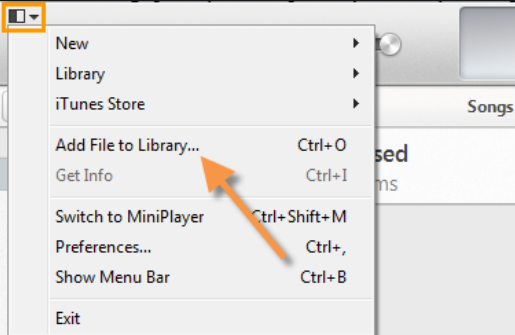
2. بعد ذلك ، ابحث عن الأغنية التي تريد إضافتها والمتاحة على جهاز الكمبيوتر الخاص بك. بمجرد تحديده بالفعل ، انقر فوق الزر "فتح"
3. بعد ذلك ، بمجرد مزامنة الملف المحدد ، لديك الآن خيارات لإنشاء قائمة التشغيل الخاصة بك بما في ذلك القائمة التي اشتريتها من حساب iTunes الخاص بك ، أو تضمينها في مكتبتك مع مسارات Apple Music المفضلة لديك التي قمت بحفظها.
4. بمجرد تحميل الأغاني في iTunes أو iCloud Music Library ، يمكنك الآن الوصول إليها أو تشغيلها على Apple Music الخاص بك إلى أي جهاز iOS أعطيته أن المقطوعات غير مشفرة من قبل طرف ثالث.
شيء آخر ، قبل البدء في تحميله ، تأكد من ضبطه للتمكين على iTunes أو iCloud Music Library بحيث يمكن منع فقدان المسارات بين أجهزتك المحمولة والكمبيوتر المحمول وسطح المكتب وأيضًا ، تمامًا كما قلت سابقًا ، هناك هي قيود على ما إذا كانت Apple Music ستقبل المسارات أو الأغاني لأنها تحتوي على معايير معينة خاصة مع تنسيق الملف.
كيفية تنزيل Apple Music بدون قيود DRM؟
بعد معرفة كيفية إضافة الموسيقى الخاصة بك إلى Apple Music. قد تبدأ أيضًا في التساؤل عما إذا كان من الممكن تنزيل Apple Music دون قيود إدارة الحقوق الرقمية؟ إذا كنت تشعر بالفضول بما يكفي إذا كان ذلك ممكنًا ، يمكنني أن أقول لك نعم تمامًا! تريد أن تعرف كيف؟ كل ما تحتاجه هو أداة يمكنها إزالة DRM المشفرة على مسارات Apple Music وهذه الأداة ليست سوى محول الموسيقى من AMusicSoft إلى Apple Music.
برنامج AMusicSoft Apple Music Converter هو محول iTunes خاص يحتوي على ميزة يمكنها إزالة تشفير FairPlay أو DRM على مسارات Apple Music. يعتبر تشفير FairPlay أو DRM مسؤولاً عن سبب عدم تمكنك من تنزيل أي مقطوعات Apple Music وتشغيلها على أجهزة أخرى. عن طريق إزالة هذا ، يمكنك الآن تنزيل أي أغاني من Apple Music دون قيود. علاوة على ذلك ، يمكنك التوقف عن القلق بشأن ما إذا كان يمكنك تشغيل الأغنية حتى بعد انتهاء اشتراكك لأنه لا يزال بإمكانك القيام بذلك.
بخلاف إزالة FairPlay و DRM ، يمكنك أيضًا استخدام هذا البرنامج لتحويل أي أغاني تريدها بالتنسيق المفضل لديك مثل WAV و MP3 و FLACC وما إلى ذلك. كما أن لديها سرعة تحويل تبلغ x16 ، مما يعني أنها لن تأخذ الكثير من الوقت للتحويل ، وأيضًا ، حتى مع هذه السرعة ، فإنها لا تزال تحافظ على جودة الأغنية بنسبة 100٪.
إذا كانت هذه هي المرة الأولى التي تستخدم فيها هذا البرنامج ، فلا تقلق لأنه مصمم ليكون سهل الاستخدام بحيث يمكن لأي شخص استخدامه. يبدو رائعًا ، أليس كذلك؟ إذا كنت ترغب في تجربة هذا البرنامج ، يمكنك زيارة موقعه الرسمي على الإنترنت لتنزيل برنامج التثبيت الخاص به.
إذا كنت تريد معرفة الدليل خطوة بخطوة حول كيفية تحويل الأغاني باستخدام محول AMusicSoft Apple Music، فلا تقلق لأنني سأقوم بمساعدتك. لقد قدمت الخطوات التالية أدناه حتى يكون الأمر أسهل بالنسبة لك.
الخطوة 1. قم بتشغيل AMusicSoft Apple Music Converter على جهاز الكمبيوتر الخاص بك
افتح برنامج AMusicSoft Apple Music Converter. بمجرد تشغيله، سيقوم تلقائيًا بفحص مكتبتك، لذا كن صبورًا لأن الأمر قد يستغرق بعض الوقت اعتمادًا على حجم مساحة التخزين لديك. بعد اكتمال الفحص، ستكون الأغاني التي يمكنك تنزيلها مرئية.
الخطوة 2. حدد مسارات موسيقى Apple
حدد المسارات من Apple Music التي ترغب في تحويلها عن طريق تحديد مربع كل مسار.

الخطوة 3. تغيير تنسيق الإخراج ومسار الإخراج
بمجرد الانتهاء من تحديد الأغاني التي تريد تحويلها ، لديك الآن خيار تغيير تنسيق الإخراج للأغاني وأيضًا مسار الإخراج حيث تريد حفظها.

الخطوة 4. ابدأ في تحويل مسارات موسيقى Apple
إذا كنت راضيًا عن تنسيق الإخراج ومسار وجهته ، يمكنك النقر فوق الزر "تحويل" لبدء العملية. ستظهر لك حالة التحويل على الشاشة. ستكون جميع ملفاتك المحولة مرئية في القسم المحول.

الأمر سهل، أليس كذلك؟ بمجرد تنزيل برنامج AMusicSoft Apple Music Converter واتباع الخطوات المذكورة أعلاه، يمكنك تنزيل Apple Music دون قيود.
الجزء 3. كيفية إضافة الموسيقى الخاصة بك إلى Apple Music على iPhone / Android
الآن بعد أن انتهينا من مناقشة كيفية إضافة الموسيقى الخاصة بك إلى Apple Music باستخدام جهاز الكمبيوتر الخاص بك ، دعنا ننتقل إلى كيفية إضافة الموسيقى إلى Apple Music باستخدام جهاز iPhone أو Android. نعم! تقرأها بشكل صحيح ، يمكنك أيضًا إضافة موسيقى باستخدام أجهزتك المحمولة. ما عليك سوى الرجوع إلى الخطوات التي قدمتها أدناه لمعرفة كيفية القيام بذلك.
1. أولاً ، افتح تطبيق Apple Music المثبت على جهازك.
2. بعد ذلك ، ابحث عن الموسيقى أو الأغاني التي تريد تضمينها في مكتبتك.
3. من خلال النقر على الزر "إضافة" ، يمكنك إضافة الأغنية التي تعجبك حتى في قائمة التشغيل أو الألبوم أو الفيديو الموسيقي. يمكنك أيضًا محاولة الضغط لفترة طويلة على الأغنية التي تريدها ثم تحديد إضافة إلى المكتبة.
فقط باتباع هذه الخطوات البسيطة ، تعلمت أخيرًا كيفية إضافة الموسيقى الخاصة بك إلى Apple Music باستخدام هاتفك.
الجزء 4. في الختام
هناك العديد من الطرق حول كيفية إضافة الموسيقى الخاصة بك إلى Apple Music. يمكن أن يكون باستخدام جهاز الكمبيوتر أو الهاتف الخاص بك. إذا واجهت صعوبة في إضافة الموسيقى إلى Apple Music ، فحاول التحقق أولاً مما إذا كان تطبيقك يعمل بشكل صحيح وتأكد أيضًا من أن اتصالك بالإنترنت قوي. تذكر أيضًا أن هناك أغانٍ غير مؤهلة للتحميل. تكتشف أيضًا أداة يمكن أن تساعدك في تنزيل Apple Music بدون قيود DRM.
آمل أن تكون قد اكتسبت بعد قراءة هذا المنشور معرفة أو معلومات إضافية حول كيفية إضافة الموسيقى الخاصة بك إلى Apple Music والتي يمكنك تطبيقها أيضًا.
الناس اقرأ أيضا
- كيفية الحصول على Apple Music على Mac
- كيفية تشغيل Apple Music على iPod Shuffle
- كيفية تشغيل Apple Music على SoundTouch
- كيفية تشغيل Apple Music على Kodi Media Player
- لماذا ليس عصير الليمون على Apple Music: اكتشف ذلك هنا
- تحويل Apple Music إلى MP3: النصائح والإرشادات
- كيفية إصلاح Apple Music Item لا يمكن تشغيله؟
- لا يمكن نسخ أغاني Apple Music إلى جهاز iPod
روبرت فابري هو مدون متحمس، ومهتم بالتكنولوجيا، وربما يمكنه أن يلوثك من خلال مشاركة بعض النصائح. كما أنه شغوف بالموسيقى وكتب لموقع AMusicSoft حول هذه الموضوعات.